En este post te mostraré cómo usar el plugin para imprimir en impresoras térmicas desde Android nativamente usando Termux.
En este caso hago este post para que puedas probar si el mismo funcionará en tu dispositivo, pero no puede imprimir a Bluetooth o cosas similares, solo funciona para imprimir a través de la red local saltando las limitaciones del navegador.
Como sea, te mostraré cómo usarlo en Android.
Nota importante
Como se indica al inicio del post, este plugin solo es un proxy que reenvía a un plugin de Windows. Si quieres imprimir desde Android a una impresora Bluetooth sin dependencias de la red (y también poder hacerlo desde JavaScript) mira lo siguiente:
Plugin gratuito para impresoras térmicas Bluetooth en Android
El plugin de este post ya no será soportado, por eso es importante que leas el post del nuevo plugin ya que ofrece más características y soporta Bluetooth.
Descargando plugin
En este caso yo te enviaré el plugin cuando hayas obtenido el premium y además el plugin para impresión por red local (no incluido con el premium). Una vez que lo tengas colócalo en tu dispositivo móvil en la raíz.
Yo lo he llamado plugin-impresora-termica_android y está en el almacenamiento interno de mi teléfono:
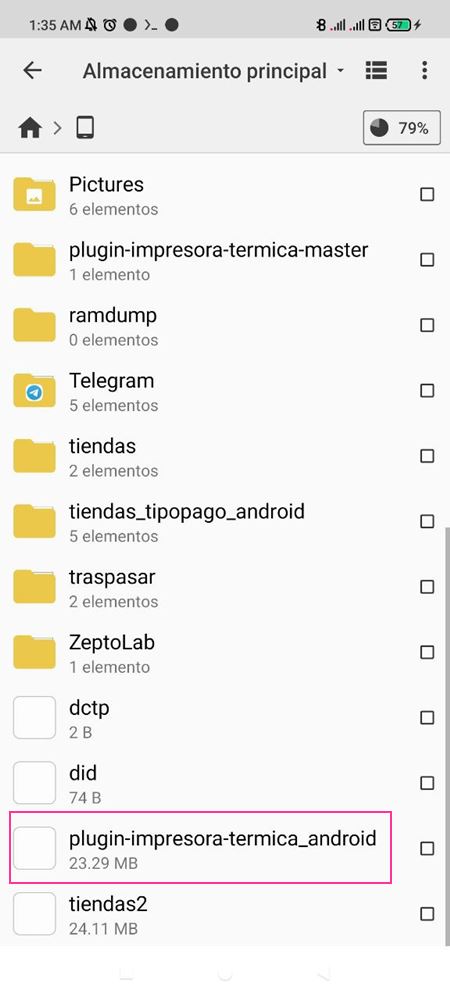
Instalando Termux
Ya dediqué un post completo a la instalación y configuración de Termux. Te recomiendo leerlo y seguir las instrucciones que aparecen ahí, incluyendo la configuración de acceso al almacenamiento.
Copiando y ejecutando plugin
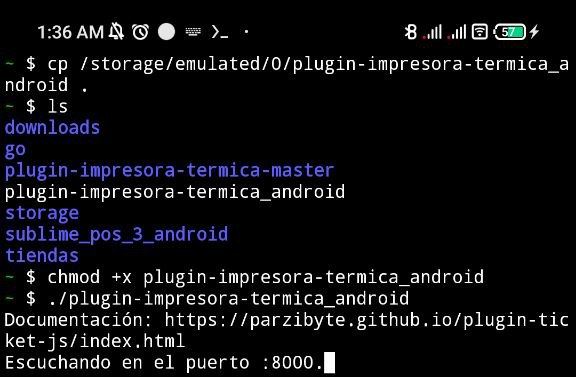
Hasta este punto ya tienes el plugin en tu almacenamiento y también cuentas con Termux. Es momento de copiar el plugin del almacenamiento interno a la carpeta de Termux.
Para ello ejecuta (asegúrate de estar en la home, si quieres puedes ejecutar un cd sin argumentos para navegar hasta ahí):
cp /storage/emulated/0/plugin-impresora-termica_android .
Fíjate bien en el punto al final del comando. Con esto estamos indicando que copiaremos /storage/emulated/0/plugin-impresora-termica_android a la carpeta actual indicada con el punto.
Luego vamos a darle permiso de ejecución al plugin con: chmod +x ./plugin-impresora-termica_android
Y finalmente lo vamos a ejecutar con:
./plugin-impresora-termica_android
Debería indicarnos que el plugin se está ejecutando en el puerto 8000. No olvides que Termux se debe mantener en ejecución para que el plugin no se detenga.
Ejecutando en siguientes ocasiones
Si reinicias tu teléfono o Termux y quieres iniciar de nuevo el plugin solo debes navegar a la carpeta home con cd y luego ejecutar el plugin con ./plugin-impresora-termica_android
Probando plugin
Si el plugin dijo que se está ejecutando correctamente como en la captura anterior entonces abre tu navegador preferido y visita http://localhost:8000/impresoras.
Debe decirte que Android todavía no está soportado, lo cual es correcto e indica que aunque no se soporta esa plataforma el plugin ya está en ejecución:
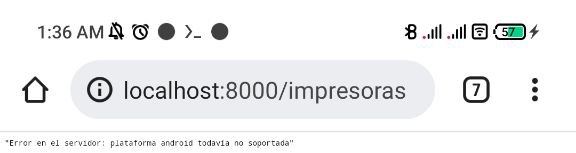
En caso de que aparezca lo mismo, entonces el plugin sí funcionará y ya puedes proceder a su compra sin problemas.
